自從之前用別家手機接到紫光任務後,換了S6 Edge到Note 8一路到現在都沒什麼大問題
算是個星粉的我當然忍不住把玩各種功能啦
其中看到Note 10+最吸引我的就是Samsung Dex了
畢竟上一款手機是Note 8,那時候還要另外買一個Dex機器,就想說緩著
看到Note 10+直接USB接上去就可以用,還可以直接透過電腦處理文書作業,一邊用常用的App想說太酷了
==2019/9/18更新==
結果最後全部都是小弟我跟Note 10+不熟鬧的笑話,真的抱歉讓各位大大見笑了

原來連接電腦後,在連接電腦後,畫面內的設定=>Samsung Dex中可以設定
原本是寄信給客服兩次都回應說不行

結果果然還是Mobile01裡面的大大臥虎藏龍..
===============
結果有一個點讓我覺得非常....哭笑不得.......
上個圖比較好說明
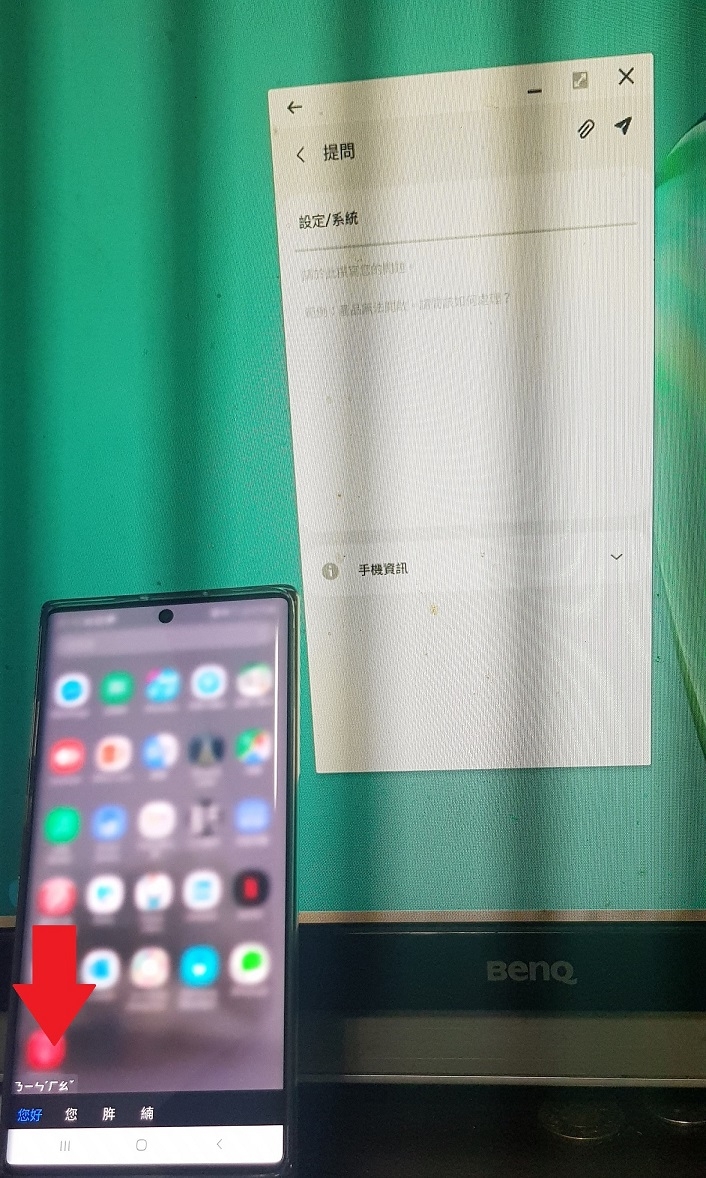
視窗大部分還是只能固定成手機的大小還算合情合理
不過它主打可以在Samsung Dex的狀態下處理文書作業,可是如果在視窗上打中文字,完全不能選字........
找了老半天,才發現選字的地方居然在手機上



這樣的設計文書處理上完全是莫名其妙吧?
我還以為是我不知道哪裡設定錯誤,從Samsung Members寄信詢問
客服回我:這是正常設定...........

非常奇怪的設計邏輯..都連接到電腦了,打字完還要把手機放在旁邊看要選什麼字,超蠢的..
以上小抱怨
整體來說手機沒有大問題,外型真的是好看沒話說,手機使用起來非常省電(早上出門前充滿電,一直用音樂軟體放音樂到下午關掉,無聊也是一直拿起來看Facebook等等,晚上回家還有40~50%電力),還是蠻推薦入手的
缺點部分就像上面說的,一些特別要硬做出來的功能很像趕鴨子上架
像是:
==修正==
經過二樓chujy大大提點,原來可以透過按下按鈕後轉一圈,不要放開按鈕就可以持續Zoom in/out,這點是小弟無知
 抱歉
抱歉=======
用筆調整相機的Zoom in、Zoom out按下按鈕轉一圈,要Zoom in很多次的時候要:「按下,轉一圈,放開」、「按下,轉一圈,放開」、「按下,轉一圈,放開」才能達到Zoom in三次還蠻蠢的..而不是「按下,轉三圈,放開」,所以衝著這點想買的人可以考慮手機連個藍芽相機控制器可能更方便..
==修正==
可以在連接電腦後,從設定=>Samsung Dex中調整
=======
Samsung Dex功能大概只是讓你方便可以投影到螢幕看網頁、PDF等,文書處理上打字要把手機架在旁邊選字
S Pen的懸浮式窗不管那個懸浮的視窗在哪,按下筆之後仍然都是從右下角跳出選單,其實這點還蠻妙的,因為Note 8同一個功能是可以自訂位置的。
(Note 8設計S Pen懸浮按鈕如果調整在左邊,按下按鈕後選單就會是從左邊跳出,就可以自訂選單跳出位置,反而Note 10+被固定出現在右下角)
以上就是小弟Note 8換到Note 10+的小小心得,給各位想要入手Note 10+的人參考


 ……
……




























































































